在日常的工作和学习中,PPT(PowerPoint演示文稿)已成为我们不可或缺的工具。然而,很多人在使用PPT时,都会遇到一个令人头疼的问题——点击时无法切换到下一页。这种现象不仅影响演示的流畅性,还可能导致演讲者尴尬不已。本文将从多个角度分析为什么PPT点了没法切换下一页,并提供相应的解决方法,帮助大家顺利进行演示。

首先,我们需要明确PPT无法切换下一页的具体表现形式。一般来说,这种问题会表现为点击鼠标或按键盘上的左右方向键时,幻灯片没有反应,仍停留在当前页面。导致这种情况的原因多种多样,既可能是软件设置问题,也可能是硬件故障,甚至是操作习惯或环境影响。
一、幻灯片切换设置问题
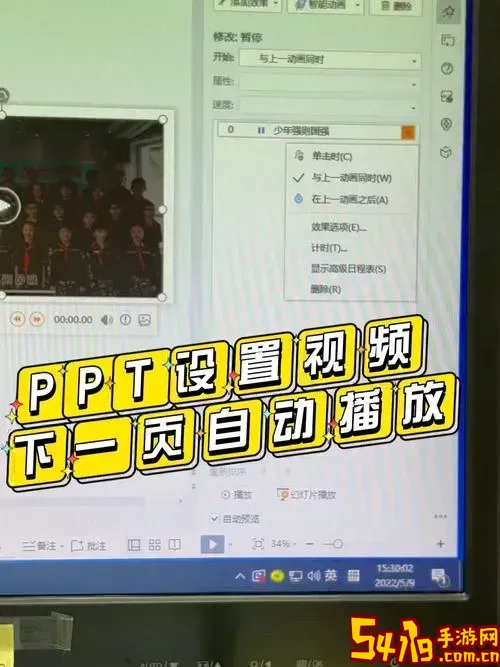
在PPT制作过程中,用户可为每一张幻灯片设置切换效果及切换方式。如果设置为“手动切换”,即使点击鼠标,幻灯片也不会自动跳转。此外,有些幻灯片设置了“禁用鼠标点击换页”,使得幻灯片需要依赖特定方式(如按空格键、方向键或点击特定按钮)切换。
解决方法:我们可以点击PPT顶部的“切换”选项卡,查看右侧“计时”区域是否勾选了“单击鼠标时”或“使用计时自动切换幻灯片”,确认切换方式设置正确。如果为“手动”,且希望通过点击切换,可勾选“单击鼠标时”。
二、幻灯片放映模式问题
PPT有多种放映模式,包括全屏放映、窗口放映和阅读视图等。在某些模式下,鼠标点击不会切换幻灯片,尤其是在阅读视图中,有时鼠标点击更多是用于选中内容,而非跳转。
解决方法:建议使用标准的“幻灯片放映”模式,快捷键为F5,这种模式下鼠标点击默认可以切换下一页。同时避免使用阅读视图或窗口模式以防止操作不便。
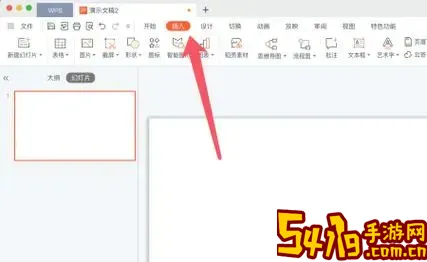
三、鼠标或键盘硬件问题
如果鼠标左键不灵敏或键盘左右方向键失效,也会导致无法切换幻灯片。尤其是在使用无线鼠标时,电池电量不足或信号干扰会引发输入延迟或失灵。
解决方法:尝试更换鼠标或使用键盘上的其他按键(如PageDown/PageUp、空格键)进行切换;检查电池和线路连接;确保输入设备正常工作。
四、软件版本或兼容性问题
不同版本的PPT软件在功能实现上可能存在差异,某些旧版本或盗版软件存在Bug,也可能因系统更新而导致兼容性问题,出现点击无响应的情况。
解决方法:建议使用正版且更新到最新版本的Microsoft Office软件,或在官方渠道下载安装更新;避免使用不明来源的软件,以保障功能稳定。
五、后台程序或系统卡顿
当电脑系统资源紧张或后台运行过多程序时,PPT响应速度可能降低,导致鼠标点击操作延迟甚至无响应。此外,运行PPT的电脑如果病毒或恶意软件感染,也会影响程序表现。
解决方法:关闭不必要的后台程序,释放内存资源;使用杀毒软件扫描清理病毒;重启电脑后重新打开PPT尝试。
六、幻灯片中嵌入动画或多媒体内容过多
如果幻灯片中包含大量动画效果或嵌入的视频、音频文件,加载或播放时也可能出现卡顿,使得点击操作失效或延迟。
解决方法:简化幻灯片内容,减少动画层级,合理压缩多媒体文件体积;保证电脑性能足够支持播放。
七、操作习惯与演示环境影响
在实际演示过程中,外接设备如投影仪、第二屏幕等出现连接不稳定,也可能导致PPT切换异常。同时,不同操作习惯也可能误用快捷键或点击区域,影响切换。
解决方法:确保所有设备连接稳定;提前做好演示设备调试;了解快捷键使用,避免冲突操作。
总结来说,PPT点了没法切换下一页的问题,归根结底是由软件设置、硬件设备、系统环境和操作习惯等多方面因素共同作用引起的。遇到此类问题时,应先排查最常见的幻灯片切换设置与放映模式;确认硬件输入设备正常后,再考虑软件版本和系统环境;最终结合具体演示场景做针对性调整。只有这样,才能确保PPT演示顺畅,提升汇报和教学效率。